우리 모두 한 번쯤은 "EmmaWatson"이나 "ChrisEvans"처럼 이름이 달라붙어 있는 스프레드시트를 본 적이 있을 겁니다. 지저분해 보일 뿐만 아니라 데이터 정렬이나 분석 시에도 문제를 일으키죠. 좋은 소식은? 이 문제를 해결하는 건 생각보다 쉽습니다.
초보자든 전문가든, 엑셀에서 이름 사이에 공백을 추가하는 5가지 확실한 방법을 소개합니다. 시간이 부족하다면 #5 방법으로 바로 넘어가 AI의 마법을 확인하세요.
왜 이름을 분리해야 할까?
- 가독성: "Taylor Swift" > "TaylorSwift" (눈이 편안해집니다).
- 정확성: 필터와 수식은 올바르게 공백이 있는 데이터에서 더 잘 작동합니다.
- 전문성: 깔끔한 데이터 = 보고서와 발표에서 두통이 줄어듭니다.
방법 1: 텍스트 나누기 (클래식한 분리법)
적합한 경우: FirstLast 패턴의 이름을 빠르게 수정할 때.
- 붙어 있는 이름이 있는 열을 선택합니다.
- 데이터 > 텍스트 나누기를 선택합니다.
- 구분 기호로 분리됨 > 다음을 선택한 후 공백을 선택합니다(아직 공백이 없더라도 과정을 믿으세요).
- 마침을 클릭하면, 엑셀이 이름과 성을 두 열로 분리합니다. 필요한 경우 수동으로 공백을 추가하세요.
방법 2: 수식 활용 (LEFT + RIGHT)
적합한 경우: 커스터마이징을 좋아하는 완벽주의자에게 적합.
=LEFT(A1,FIND(" ",A1)-1) & " " & RIGHT(A1,LEN(A1)-FIND(" ",A1))
해석: (보이지 않는) 공백 전후의 텍스트를 가져와 공백과 함께 다시 결합합니다.
방법 3: 플래시 필 (엑셀의 마인드 리더)
적합한 경우: 예시를 보여줄 수 있는 작은 데이터셋.
- 다음 열에 첫 번째 이름을 올바르게 입력합니다(예: "Emma Watson").
- 두 번째 이름을 입력하기 시작하면 엑셀이 추천을 회색으로 표시합니다. Enter를 눌러 수락하세요.
전문가 팁: 플래시 필이 제대로 작동하지 않으면 Ctrl+E를 눌러 다시 학습시킵니다.
방법 4: 파워 리 (데이터 애호가용)
적합한 경우: 크거나 반복되는 데이터셋.

- 데이터 선택 > 데이터 > 데이터 가져오기 및 변환.
- 파워 리에서 열을 우클릭 > 열 분할 > 구분 기호로("공백" 선택).
- 닫기 및 로드를 클릭하여 정리된 데이터를 내보냅니다.
방법 5: AI 활용 (게으른 천재의 해결법)
적합한 경우: 수식을 만지작거리고 싶지 않은 사람에게 적합.
Excelmatic을 만나보세요. 지저분한 데이터를 자동으로 정리하는 AI 도구입니다. 사용 방법은 다음과 같습니다:
- Excelmatic에 엑셀 파일을 업로드합니다.
- 간단한 지시를 입력합니다: "이름과 성 사이에 공백을 추가해 주세요."
- Excelmatic이 다음과 같이 작동합니다:
- 달라붙은 이름을 즉시 감지합니다.
- 완벽한 공백을 적용합니다("MaryKate" 같은 까다로운 경우도 포함).
- 몇 초 안에 정돈된 스프레드시트를 생성합니다.
시간을 낭비하지 마세요! 다른 방법들은 수동 작업이 필요하지만, Excelmatic은 힘든 작업을 대신해 당신이 인사이트에 집중할 수 있게 합니다.
보너스: 중간 이름 및 이니셜 처리
"LeonardoW.DiCaprio" 같은 경우가 있나요? 다음을 사용하세요:
=SUBSTITUTE(A1,".",". ")
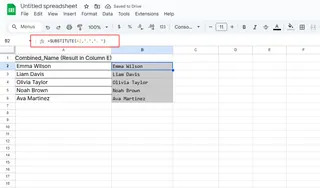
아니면 Excelmatic의 AI를 사용해 복잡한 이름을 한 번에 정리하세요.
마무리
빠른 수정을 위해 텍스트 나누기를 선택하든, AI의 효율성을 위해 Excelmatic을 선택하든, 공백이 있는 이름은 데이터를 즉시 더 사용하기 쉽게 만듭니다.
전문가 팁: Excelmatic의 자동 서식 기능과 함께 사용하면 스프레드시트를 언제나 완벽하게 유지할 수 있습니다.
저자 소개: Excelmatic의 성장 리드로, 팀이 스프레드시트의 혼란을 벗어나도록 돕고 있습니다. 데이터 정리를 탐구하지 않을 때는 엑셀 작업을 실제로 즐겁게 만드는 새로운 방법을 시험하고 있습니다.*






